u盘老是提示已满的解决方法
分类:U盘教程 发布时间:2017-02-16 19:00:21
很多朋友会遇到u盘明明是有空间的结果却u盘提示已满请换一张,遇到u盘老是提示已满这种情况是因为你的u盘是FAT32格式的,只能支持4g以下的文件。需要转换成NTFS格式,那如何解决u盘提示已满呢?下面就让系统之家小编给大家介绍u盘老是提示已满的方法吧。
首先单击“我的电脑”
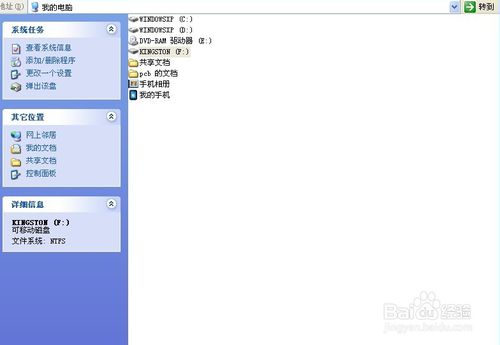
u盘老是提示已满的解决方法图1
右键点击u盘图标选择“属性”
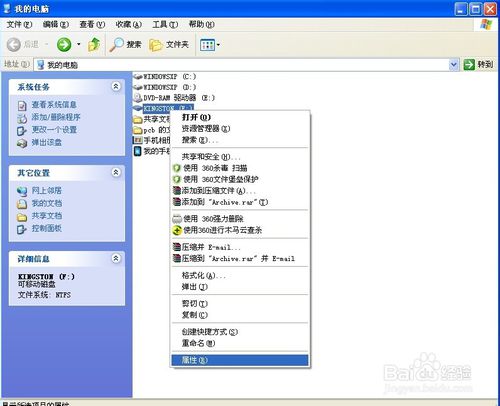
u盘老是提示已满的解决方法图2
选择“硬件”选项,在名称列表中选择你u盘对应的名字,单击下方属性按钮
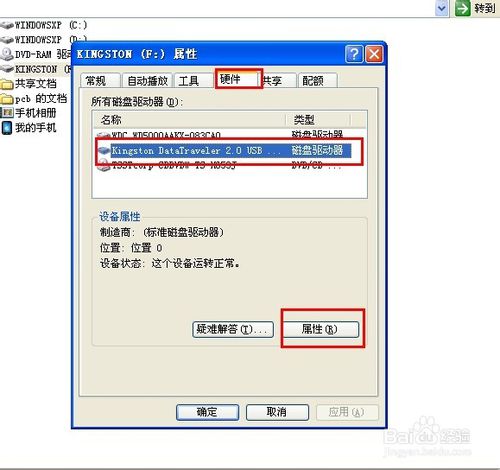
u盘老是提示已满的解决方法图3
在属性选项卡中选择“策略”,再选择“为提高性能而优化”。单击确定,重新启动电脑
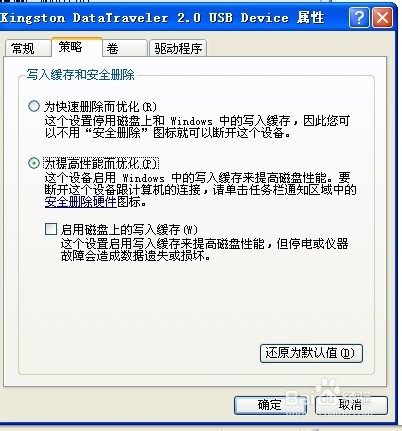
u盘老是提示已满的解决方法图4
重启后右键U盘“格式化”,选择“NTFS”格式,格式化成功后即可使用。
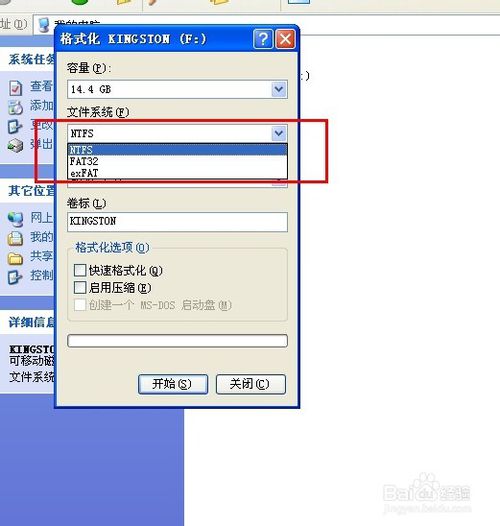
u盘老是提示已满的解决方法图5
好了,以上就是小编为大家介绍的u盘老是提示已满的解决方法,大家对u盘提示已满的解决方法都有一定的了解了吧,好了,如果大家还想了解更多的资讯敬请关注系统之家官网吧。系统之家官网为大家提供更多xpsp3u盘安装的资讯。






 立即下载
立即下载







 魔法猪一健重装系统win10
魔法猪一健重装系统win10
 装机吧重装系统win10
装机吧重装系统win10
 系统之家一键重装
系统之家一键重装
 小白重装win10
小白重装win10
 杜特门窗管家 v1.2.31 官方版 - 专业的门窗管理工具,提升您的家居安全
杜特门窗管家 v1.2.31 官方版 - 专业的门窗管理工具,提升您的家居安全 免费下载DreamPlan(房屋设计软件) v6.80,打造梦想家园
免费下载DreamPlan(房屋设计软件) v6.80,打造梦想家园 全新升级!门窗天使 v2021官方版,保护您的家居安全
全新升级!门窗天使 v2021官方版,保护您的家居安全 创想3D家居设计 v2.0.0全新升级版,打造您的梦想家居
创想3D家居设计 v2.0.0全新升级版,打造您的梦想家居 全新升级!三维家3D云设计软件v2.2.0,打造您的梦想家园!
全新升级!三维家3D云设计软件v2.2.0,打造您的梦想家园! 全新升级!Sweet Home 3D官方版v7.0.2,打造梦想家园的室内装潢设计软件
全新升级!Sweet Home 3D官方版v7.0.2,打造梦想家园的室内装潢设计软件 优化后的标题
优化后的标题 最新版躺平设
最新版躺平设 每平每屋设计
每平每屋设计 [pCon planne
[pCon planne Ehome室内设
Ehome室内设 家居设计软件
家居设计软件 微信公众号
微信公众号

 抖音号
抖音号

 联系我们
联系我们
 常见问题
常见问题



